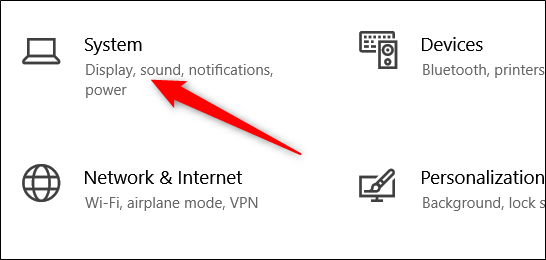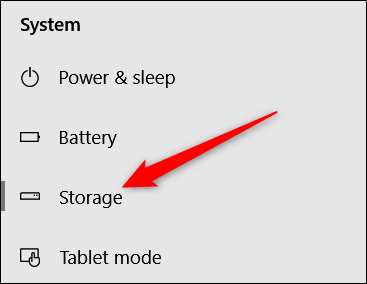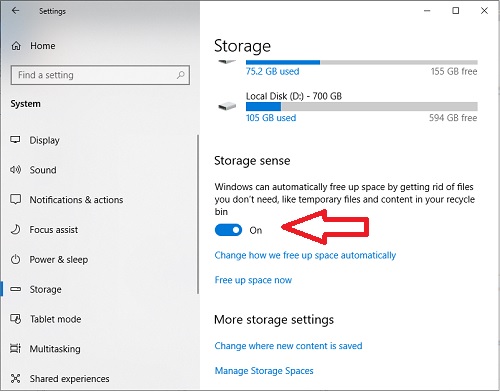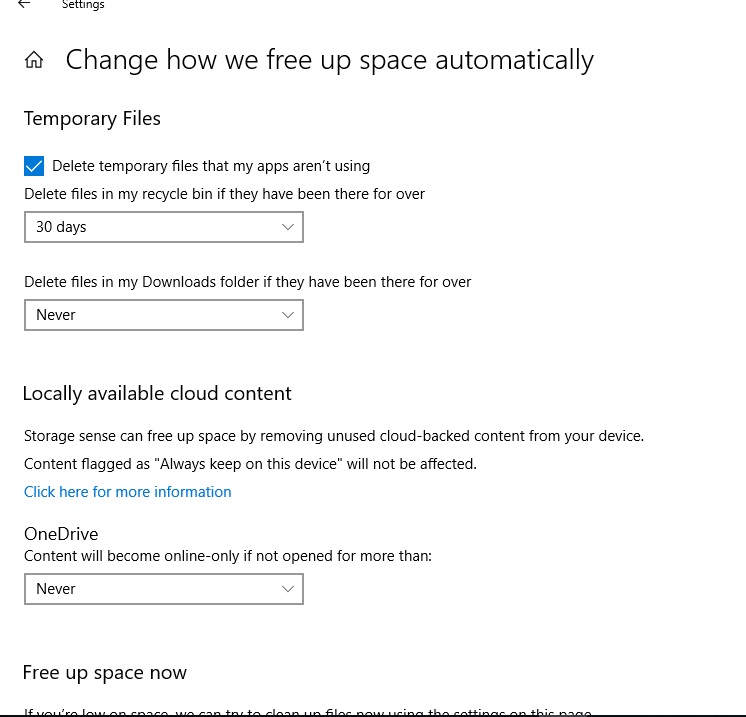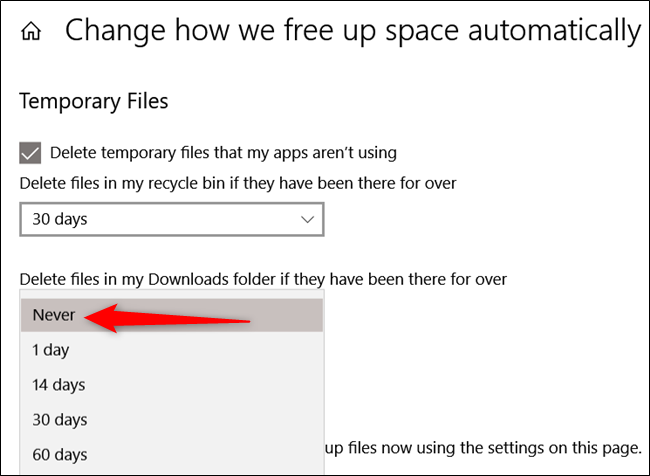بدأت مايكروسوفت منذ الإصدار 10014 من نظام التشغيل ويندوز Windows 10 ،إضافة ميزة لتوفير مساحة التخزين بشكل تلقائي، وهي ميزة استشعار سعة التخزين Storage Sense ضمن إعدادات التخزين الخاصة بجهازك.
إذا قمت بتشغيل استشعار سعة التخزين، فسيقوم نظام Windows بتفريغ مساحة تلقائيًا من خلال التخلص من الملفات التي لا تحتاج إليها مثل الملفات والعناصر المؤقتة في “سلة المحذوفات”.
كما أنه بداية من الإصدار Windows 10 build 17720، أصبح بالإمكان تشغيل ميزة استشعار سعه التخزين Sense Storage عندما يكون جهازك منخفضاً في مساحة التخزين بشكل تلقائي.
وبمجرد تفعيل ذلك، سيتم تشغيل تطبيق “استشعار سعه التخزين” كلما كان جهازك يعمل على مساحة تخزين منخفضة.
ويتم مسح الملفات المؤقتة التي لم تعد بحاجة إليها من جهازك وتطبيقاتك.
وبدءًا من إصدار Windows 10 18282، أصبح بالإمكان تمكين “استشعار سعه التخزين” أو تعطيلها لجميع المستخدمين على جهاز الكمبيوتر.
سيوضح لك هذا الشرح كيفية تمكين أو تعطيل استشعار سعة التخزين لتوفير مساحة على جهاز الكمبيوتر تلقائياً
لجميع المستخدمين في Windows 10.
اقرأ أيضاً: طريقة تسجيل خروج مستخدمين آخرين في ويندوز 10
طريقة تمكين وتعطيل ميزة استشعار سعة التخزين في ويندوز 10
– افتح تطبيق “الإعدادات” (Settings ) بالضغط على Win + I ، (أو من قائمة بدء > إعدادات ) ثم انقر على “النظام” (System).
– من القائمة الجانبية لصفحة “النظام” (System)، اختر “سعة التخزين” (Storage)
– تحت القسم “استشعار سعة التخزين” (Storage Sense)، بدل بين خياري “تشغيل” (On) و”إيقاف التشغيل” (Off) لتفعيل الميزة للعمل تلقائياً أو تعطيلها.
تغيير كيف نقوم بتحرير مساحة تلقائياً:
لاختيار الملفات التي تريد من استشعار سعة التخزين حذفها تلقائياً، انقر على الرابط “تغيير كيف يمكننا تحرير مساحة تلقائيًا” (Change how we free up space automatically).
ثم قم بتحديد خانات الاختيار أو إلغاء تحديدها للحصول على خيارات ضمن “الملفات المؤقتة”(Temporary Files) و “محتوى السحابة المتوفر محلياً” (Locally available cloud content) و “تفريغ مساحة الآن” (Free up space now)
طريقة منع حذف محتويات مجلد التنزيلات
إذا كنت تريد تشغيل ميزة استشعار سعة التخزين لكنك ترغب بالإبقاء على مجلد “التنزيلات” (Downloads) كمكان رئيسي لتخزين ملفاتك التي قمت بتنزيلها، دون أن يتم حذفها تلقائياً من خلال استشعار سعة التخزين، يمكنك استثناء مجلد التنزيلات من هذه العملية.
تابع نفس الخطوات إلى حيث وصلت في الفقرة السابقة، وانتقل إلى القسم “الملفات المؤقتة”(Temporary Files).
افتح القائمة المنسدلة تحت الوصف “حذف الملفات الموجودة في مجلد التنزيلات”(Delete files in my Downloads folder) وحدد الخيار “مطلقاً” (Never).
بعد الانتهاء من ذلك ستبقى ميزة استشعار سعة التخزين تعمل بشكل دوري، لكنها ستترك مجلد التنزيل على حاله فقط.
اقرأ أيضاً:
طريقة تعطيل وإزالة مزامنة الإعدادات في ويندوز 10
5 قواعد من إعدادات الخصوصية يجب تغييرها في ويندوز 10
تعرف على ميزة استخدام الطاقة الجديدة في تحديث ويندوز 10 الأخير